በዊንዶውስ ኮምፒተሮች (ፒሲዎች) መካከል ፋይሎችን ለማዛወር የሚጠቀሙበት ዘዴ ምን ያህል ፋይሎችን ማንቀሳቀስ እንደሚፈልጉ ላይ የተመሠረተ ነው። ጥቂት ፋይሎችን ለማንቀሳቀስ ከመጀመሪያው ዘዴ ወይም ሙሉውን የስርዓት ፋይል ለማንቀሳቀስ የዊንዶውስ ቀላል ማስተላለፊያ ዘዴን ለመጀመር መሞከር ይችላሉ።
ደረጃ
ዘዴ 1 ከ 3 - ፋይሎችን በተንቀሳቃሽ ደረቅ ዲስክ ማስተላለፍ
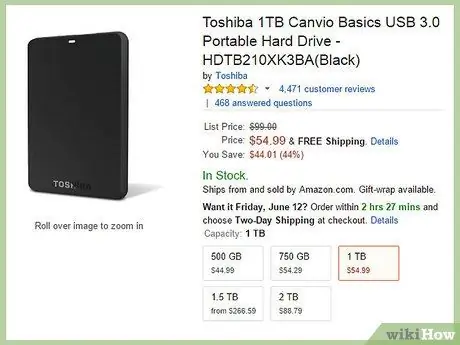
ደረጃ 1. ከፒሲዎ ጋር ተኳሃኝ የሆነ ተንቀሳቃሽ ሃርድ ድራይቭን (ወይም ይግዙ)።
እስከ 1 ቴራባይት ወይም ከዚያ በላይ መጠኖች ያላቸው ሃርድ ዲስኮች በአቅራቢያዎ ባለው የበይነመረብ ሱቅ ወይም የኮምፒተር መደብር በአከባቢዎ ይገኛሉ።
- በደመና ላይ የተመሠረተ የፋይል ማከማቻ ከሌለዎት ለፋይል ማከማቻ ተንቀሳቃሽ ሃርድ ድራይቭን መጠቀም ጥሩ ሀሳብ ነው።
- በኮምፒውተሮች መካከል ፋይሎችን ለማስተላለፍ እንደ መካከለኛ መረጃን ምትኬ ለማስቀመጥ በተለይ እርስዎ የሰየሙትን ሃርድ ድራይቭ አይጠቀሙ።
- የደመና ምትኬን የሚጠቀሙ ከሆነ ወደ ሌላ ኮምፒተር በመግባት ፋይሎቹን ወደ ሌላ ኮምፒተር ማውረድ ይችሉ እንደሆነ ይመልከቱ። አንዳንድ ፕሮግራሞች ይህ ችሎታ ላይኖራቸው ይችላል ፣ አንዳንዶቹ ፋይሎችን ከማውረድዎ በፊት የኮምፒተር ማረጋገጫ ሊፈልጉ ይችላሉ።
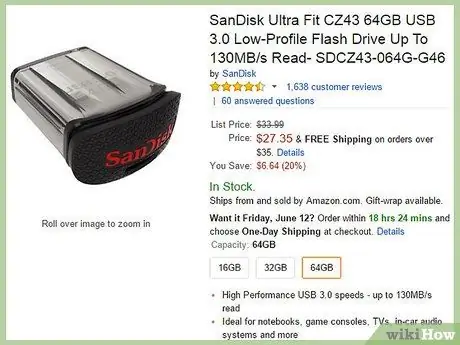
ደረጃ 2. ከ 64 ጊባ በታች (ጊጋባይት) በታች የሆኑ ፋይሎችን ወደ ሌላ ኮምፒውተር ማስተላለፍ ከፈለጉ ትንሽ የዩኤስቢ ፍላሽ አንፃፊ ይጠቀሙ።
ሁለቱ ፒሲዎችዎ በጣም ርቀው ከሆነ ይህ ዘዴ ተስማሚ ነው።
- የፍላሽ ዲስኮች በቢሮ አቅርቦት መደብሮች ፣ በኤሌክትሮኒክስ መደብሮች እና በበይነመረብ ሱቆች ሊገዙ ይችላሉ ፣ እንደ የማከማቻ አቅም መጠን ከ IDR 50,000 ፣ 00 እስከ IDR 700,000 ፣ 00 ይጀምራል።
- በዩኤስቢ ዲስክ ፋንታ ፋይሎቹን ወደ ሲዲ ወይም ዲቪዲ መጻፍ ይችላሉ። ግን ውድ የሆነ ለመፃፍ የሚችል ዲስክ ያስፈልግዎታል። በዚህ ዲስክ ላይ የተፃፉ ፋይሎች በቋሚነት ይቀመጣሉ። ይህ ከተንቀሳቃሽ ሃርድ ድራይቭ እና ፍላሽ አንፃፊዎች በተቃራኒ በእነሱ ላይ ያለው ውሂብ ሊጠፋ ይችላል።
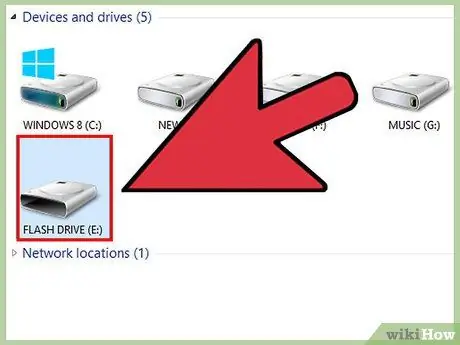
ደረጃ 3. ተንቀሳቃሽ ሃርድ ድራይቭን ወይም ፍላሽ አንፃፉን ያገናኙ።
በሚታይበት ጊዜ ተንቀሳቃሽ ሃርድ ድራይቭ/ፍሎፒ ዲስክ ላይ ሁለቴ ጠቅ ያድርጉ። የዚህ ሚዲያ ይዘቶች በልዩ መስኮት ይከፈታሉ።
ፋይሎችን ለማንቀሳቀስ ስለማያስፈልጋቸው በተንቀሳቃሽ ሃርድ ድራይቭዎ የመጡትን ፕሮግራሞች ያሰናክሉ። አንዳንድ ተንቀሳቃሽ ሃርድ ድራይቭ በኮምፒተርዎ ላይ ያለውን ውሂብ ምትኬ ለማስቀመጥ የተለየ ፕሮግራም አላቸው።
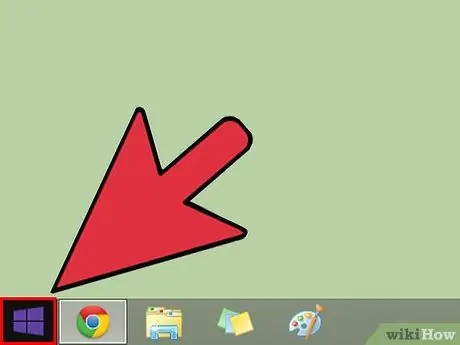
ደረጃ 4. በዊንዶውስ ዴስክቶፕ ላይ የጀምር ምናሌን ጠቅ ያድርጉ።
ፋይሎቹ ወደሚገኙበት ይሂዱ።
የእርስዎ ፋይሎች በሁሉም ቦታ ተበታትነው ከሆነ ፣ ይህ በዓይነት ለመደርደር ጥሩ ጊዜ ነው። ከግለሰብ ፋይሎች ማውጫዎችን ማንቀሳቀስ ይቀላል።
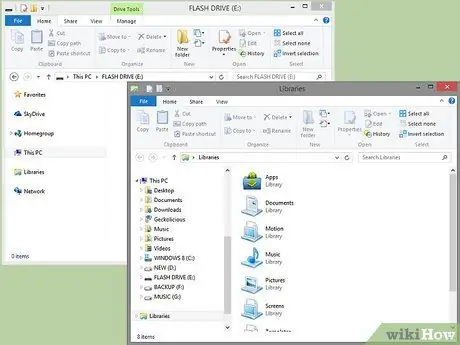
ደረጃ 5. የሃርድ ዲስክ መስኮቱን እና የፋይል ማውጫ መስኮቱን ጎን ለጎን ይጎትቱ።
ይህ ጠቅ ማድረግ እና ከኮምፒዩተርዎ ወደ ሃርድ ድራይቭዎ ፋይሎችን መጎተት ቀላል ያደርግልዎታል።
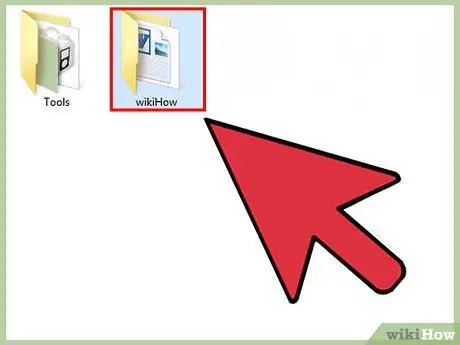
ደረጃ 6. ለማንቀሳቀስ የሚፈልጉትን ማውጫ ጠቅ ያድርጉ።
ወይም ፣ በፋይል ስሞች ላይ ጠቅ ማድረግ እና አንድ በአንድ መጎተት ይችላሉ።
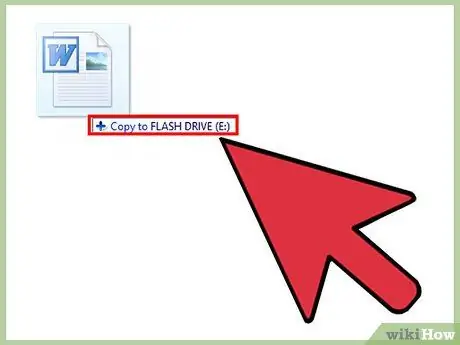
ደረጃ 7. ፋይሉን ወደ ሃርድ ዲስክ መስኮት ይጎትቱ።
ፋይሉ እየተንቀሳቀሰ መሆኑን የሚገልጽ ትንሽ የመገናኛ ሳጥን ሊታይ ይችላል። ለትልቅ ፋይሎች ፣ ይህ የመገናኛ ሳጥን ፋይሎቹን ለመቅዳት ምን ያህል ጊዜ እንደሚወስድ ያሳያል።
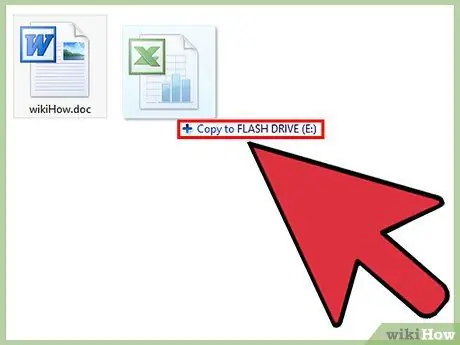
ደረጃ 8. ለማንቀሳቀስ የሚፈልጓቸው ፋይሎች በሙሉ ወደ ሃርድ ዲስክ እስኪገለበጡ ድረስ ይህንን አሰራር ይድገሙት።
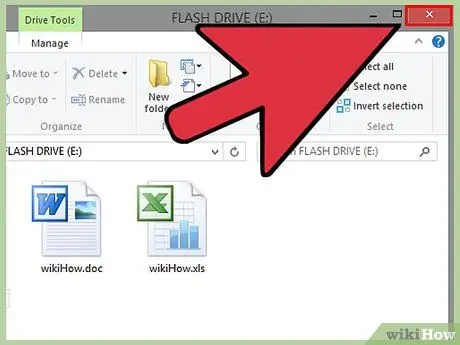
ደረጃ 9. የሃርድ ድራይቭ መስኮቱን ይዝጉ።
ተንቀሳቃሽ ኮምፒተርዎን ለማስወጣት የእኔን ኮምፒተር ይክፈቱ እና በቀኝ ጠቅ ያድርጉ።
ሃርድ ድራይቭ ካልተወገደ እና ወዲያውኑ ከኮምፒውተሩ ካልተወገደ በሃርድ ድራይቭ ላይ ያለው ውሂብዎ ሊጠፋ ይችላል።
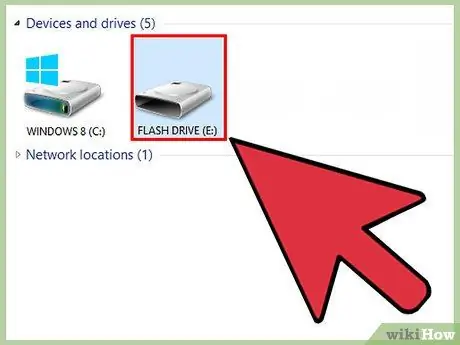
ደረጃ 10. ገመድ ወይም ሃርድ ድራይቭ በመጠቀም ሃርድ ድራይቭን ወደ መድረሻው ፒሲ ይሰኩት።
ኮምፒዩተሩ ሲያውቀው በሃርድ ድራይቭ መስኮት ላይ ሁለቴ ጠቅ ያድርጉ።
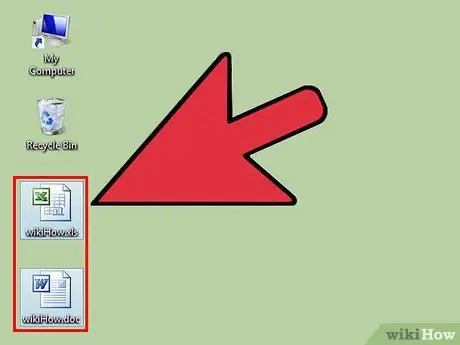
ደረጃ 11. ፋይሎቹን ወደ ዴስክቶፕ ወይም ወደ ኮምፒተር ማውጫ ይጎትቱ።
በኮምፒተርዎ ላይ ፋይሎችን ወደ ትክክለኛው ቦታ ለማዛወር ለእርስዎ ቀላል እንዲሆን ማውጫዎቹን እርስ በእርስ አጠገብ እንዲሆኑ ያዘጋጁ።
እነሱን ወደ ዴስክቶፕ ለመጎተት ከመረጡ ፣ በኋላ ወደ ሌሎች ማውጫዎች ሊያደራጁዋቸው ይችላሉ።
ዘዴ 2 ከ 3 - ፋይሎችን በአውታረ መረቡ ላይ ማንቀሳቀስ
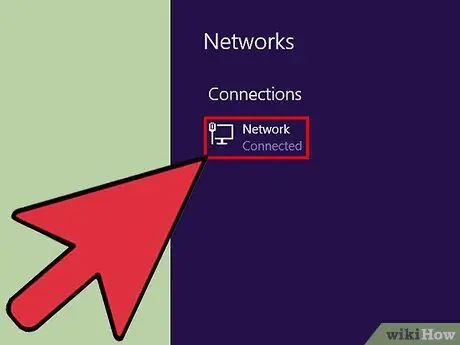
ደረጃ 1. ሁለቱም ፒሲዎች በአንድ አውታረ መረብ ላይ መሆናቸውን ያረጋግጡ።
የገመድ አልባ አውታር የሚጠቀሙ ከሆነ ፣ የማስተላለፉ ሂደት ውጤታማ እንዲሆን ፍጥነቱ አስተማማኝ መሆኑን ያረጋግጡ።
በፒሲዎች መካከል በመደበኛነት ፋይሎችን ካዘዋወሩ ይህ አማራጭ በጣም ተስማሚ ነው ፣ ግን በተመሳሳይ ጊዜ አይደለም።
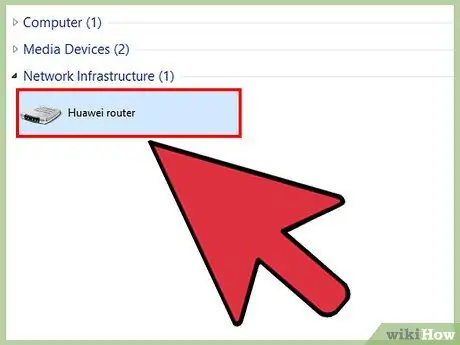
ደረጃ 2. በሁለቱም ፒሲዎች ላይ ወደ ይፋዊ አውታረ መረብ ይግቡ።
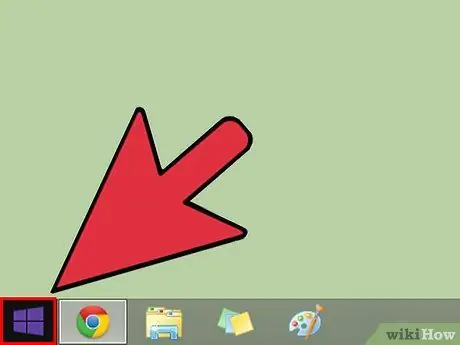
ደረጃ 3. የመነሻ ምናሌውን ጠቅ ያድርጉ።
የእኔ ኮምፒተርን ይክፈቱ። ከአማራጮች ዝርዝር ውስጥ ድራይቭ (ድራይቭ) ወይም ሃርድ ዲስክ ሲ ይምረጡ።
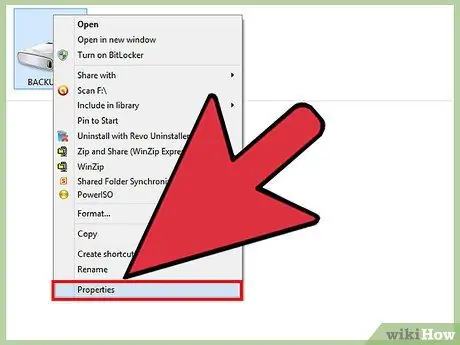
ደረጃ 4. በዲስኩ ላይ በቀኝ ጠቅ ያድርጉ እና ባሕሪያትን ይምረጡ።
እንዲሁም ከላይ ካለው ፋይል ምናሌ ውስጥ ባህሪያትን መምረጥ መቻል አለብዎት።
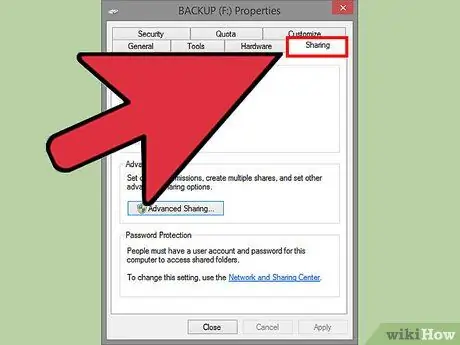
ደረጃ 5. በባህሪዎች መገናኛ ሳጥን ውስጥ የማጋሪያ ትርን ጠቅ ያድርጉ።
የላቀ የማጋሪያ ቁልፍን ይምረጡ።
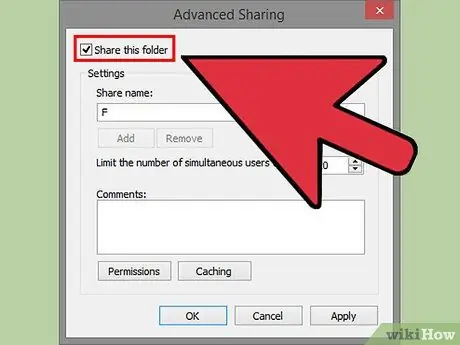
ደረጃ 6. ይህንን አቃፊ ያጋሩ ወይም የላቀ የማጋሪያ ቅንብሮችን ይቀይሩ የሚለውን ከላይ ያለውን ሳጥን ይምረጡ።
በሚጠቀሙት የዊንዶውስ ስሪት ላይ በመመስረት እነዚህ አማራጮች ሊለያዩ ይችላሉ።
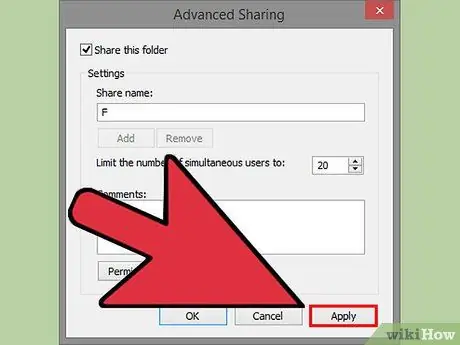
ደረጃ 7. ሲጨርሱ ያመልክቱ የሚለውን ጠቅ ያድርጉ።
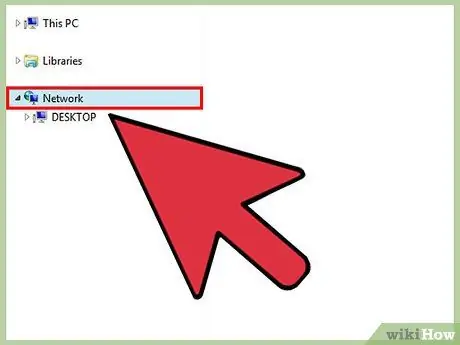
ደረጃ 8. ወደ ሌላ ፒሲዎ ይግቡ።
የመነሻ ምናሌውን ይክፈቱ እና ከመደበኛ አማራጮች ዝርዝርዎ ውስጥ አውታረ መረብን ይምረጡ።
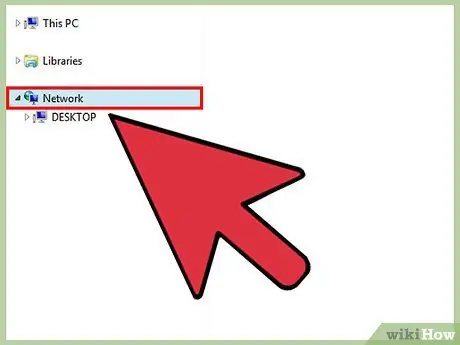
ደረጃ 9. በተገናኙ ኮምፒውተሮች ዝርዝር ውስጥ ሌላ ፒሲዎን ይፈልጉ።
ኮምፒተርን ሁለቴ ጠቅ ያድርጉ። መዳረሻ ለማግኘት የይለፍ ቃልዎን ያስገቡ።
የይለፍ ቃሉ በመደበኛነት ወደ ሌላኛው ኮምፒተር ለመግባት ከሚጠቀሙበት ጋር ተመሳሳይ ነው።
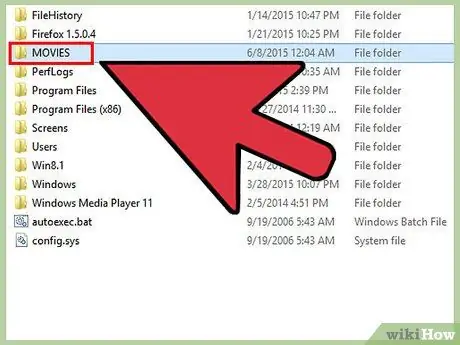
ደረጃ 10. ለሌሎች ፒሲዎችዎ ሊጋሩ የሚችሉ ፋይሎችን ይፈልጉ።
ለማስተላለፍ ፋይሎቹን ወደ አዲሱ ፒሲዎ ይጎትቱ።
ዘዴ 3 ከ 3 - ዊንዶውስ ቀላል ማጋራትን መጠቀም
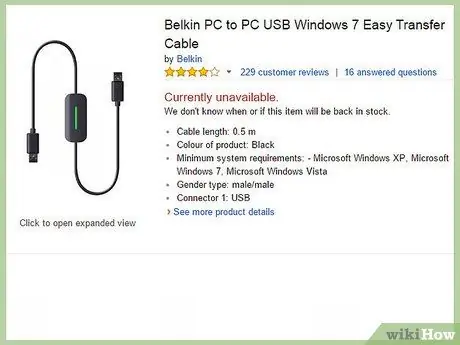
ደረጃ 1. በአቅራቢያዎ ካለው የበይነመረብ ወይም የኤሌክትሮኒክስ መደብር “ቀላል የማስተላለፊያ ገመድ” ይግዙ።
ይህ ፋይሎችን በቀጥታ በፒሲዎች መካከል ለማስተላለፍ ልዩ የወንድ-ወደ-ወንድ የዩኤስቢ ገመድ ነው።
- ይህ ዘዴ አዲስ ፒሲ ለገዙ እና ሁሉንም ፋይሎች እና ፕሮግራሞች ወደ አዲሱ ፒሲ ለማዛወር ለሚፈልጉት በጣም ተስማሚ ነው።
- በአዲስ ፒሲ ላይ ፋይሎችን በዊንዶውስ ቀላል ማስተላለፍ በኩል ለማንቀሳቀስ የአከባቢ አውታረ መረብ (ላን) ይጠቀሙ። በሁለቱም ኮምፒተሮች ላይ ወደ ማመልከቻው የሚገቡ የማስተላለፊያ ቁልፍ ይሰጥዎታል። አዲስ ፒሲዎች ከበይነመረቡ በበለጠ ፍጥነት መገናኘት ይችላሉ ፣ አሮጌው ፒሲዎች ይህ ሂደት ክፍለ ጊዜ እንዳያልፍ በቀጥታ መገናኘት አለባቸው።
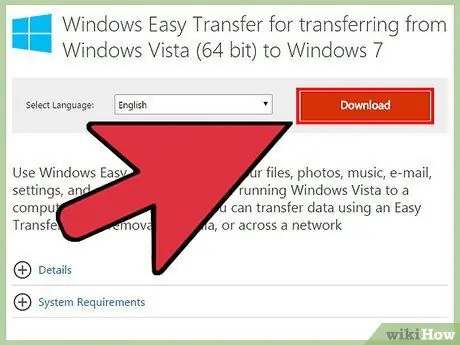
ደረጃ 2. የዊንዶውስ ቀላል ማስተላለፊያ መተግበሪያን ከማይክሮሶፍት አውርድ ማዕከል ያውርዱ።
ዊንዶውስ ቪስታን ወይም ዊንዶውስ ኤክስፒን የሚጠቀሙ ከሆነ እሱን ማውረድ አለብዎት።
ወደ microsoft.com/en-us/download ይሂዱ።
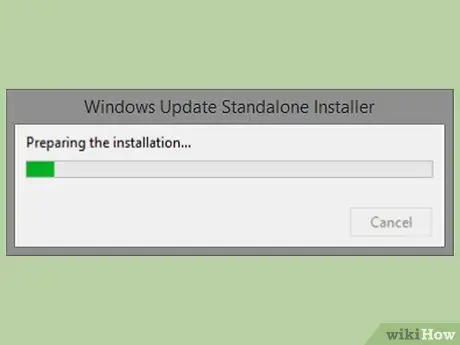
ደረጃ 3. ፕሮግራሙን ይጫኑ።
ከሁለቱም ፒሲዎች ሊደርሱበት በሚችሉ የአስተዳዳሪ መለያ ይግቡ። በሁለቱም ኮምፒተሮች ላይ በተመሳሳይ መለያ መግባት አለብዎት።
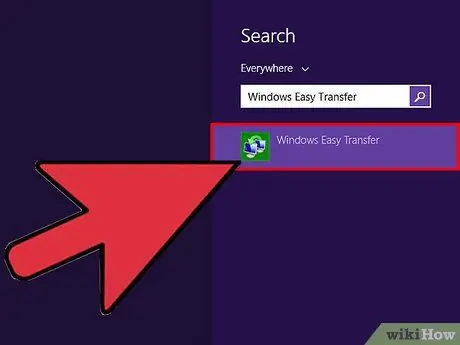
ደረጃ 4. በአዲሱ ፒሲ ላይ የዊንዶውስ ቀላል ማስተላለፊያ መተግበሪያን ይክፈቱ።
ይህ ትግበራ አሁን በዊንዶውስ 7 እና 8 ስርዓተ ክወናዎች ላይ ነባሪ መተግበሪያ ነው።
በመተግበሪያዎ ውስጥ እሱን ማግኘት መቻል አለብዎት። አለበለዚያ የፍለጋ ተግባሩን እንደ “ቁልፍ ማስተላለፍ” ቁልፍ ቃል አድርገው ይጠቀሙበት።
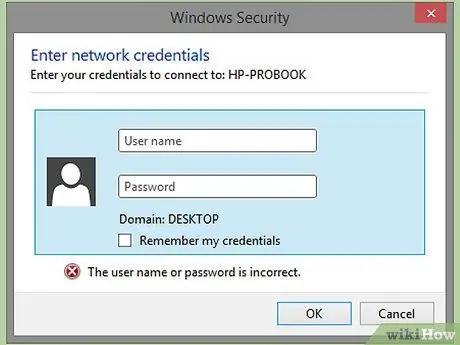
ደረጃ 5. በእያንዳንዱ ቀላል የማስተላለፍ እና የ LAN ኬብሎች ላይ የአስተዳዳሪውን የይለፍ ቃል ፣ ወይም ቀላል የማስተላለፊያ ቁልፍን ያስገቡ።
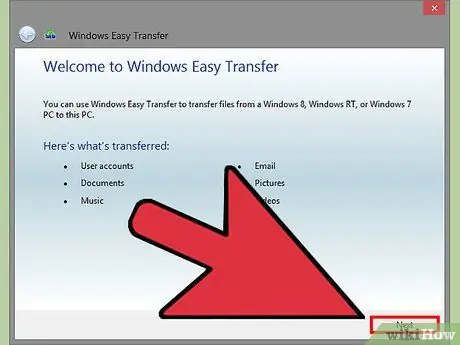
ደረጃ 6. በመጀመሪያው ማያ ገጽ ላይ ቀጣይ የሚለውን ጠቅ ያድርጉ።
እንደ ኬብል ወይም አውታረ መረብ ያሉ ፋይሎቹን ለማንቀሳቀስ የሚጠቀሙበት ዘዴ ይምረጡ።

ደረጃ 7. ይምረጡ ይህ የእኔ አዲሱ ፒሲ ነው።
በድሮው ኮምፒዩተር ጥቅም ላይ የዋለውን የዊንዶውስ ኦፐሬቲንግ ሲስተም ዓይነት ይምረጡ።
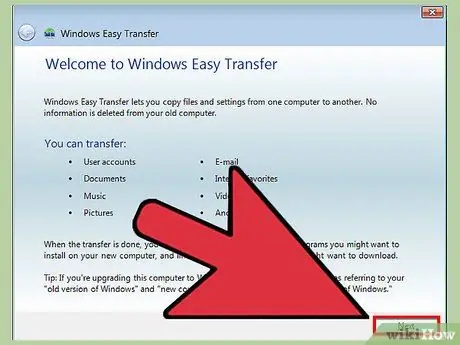
ደረጃ 8. በድሮው ኮምፒተር ላይ ዊንዶውስ ቀላል ማስተላለፍን ይክፈቱ።
በመጀመሪያው የመገናኛ ሳጥን ውስጥ ቀጣይ የሚለውን ጠቅ ያድርጉ።
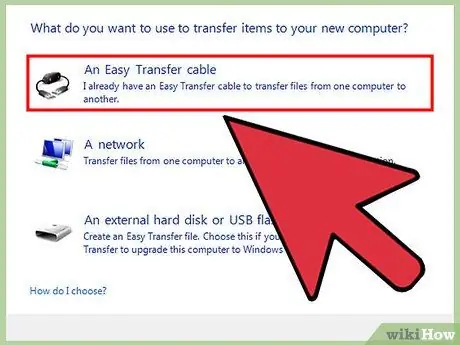
ደረጃ 9. የዝውውር ሂደቱን ይጀምሩ።
ይህ ሂደት ከድሮው ፒሲ ሊንቀሳቀሱ የሚችሉ ሁሉንም ፋይሎች ፣ ፕሮግራሞች እና መለያዎች ይቃኛል። ለማንቀሳቀስ የማይፈልጉትን ማንኛውንም ነገር ብጁ ያድርጉ እና አይምረጡ የሚለውን ጠቅ ያድርጉ







